Win10 단축키로 시스템을 종료하는 방법
- WBOY앞으로
- 2024-01-05 18:35:411659검색
최근 많은 친구들이 Windows 10 키보드를 종료하는 방법, 즉 편리하고 빠른 종료 방법을 문의해 왔습니다. 실제로 오늘은 몇 가지 단축키를 가져왔습니다. 구체적인 단계를 살펴보세요.

win10 머신 종료 단축키 방법
첫 번째: "Alt+F4" 단축키
1. 키보드의 "Alt+F4" 키를 길게 누릅니다. "종료" 인터페이스를 불러온 다음 Enter 키를 눌러 종료하십시오.
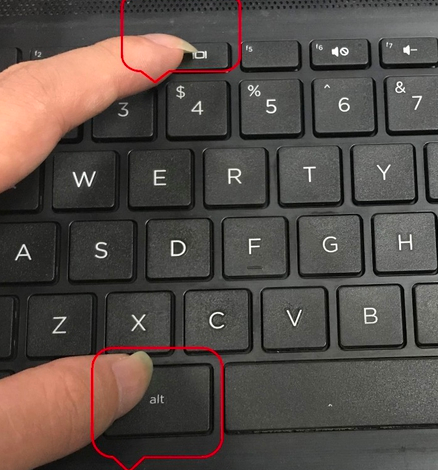
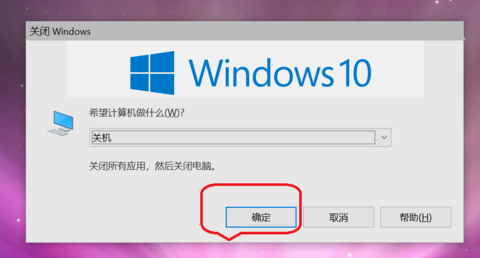
두 번째 유형: 전원 버튼을 짧게 눌러 종료
1. 전원 버튼을 길게 누르면 강제 종료되며 하드 드라이브가 쉽게 손상될 수 있습니다. Windows 10 시스템에서는 전원 버튼을 2초 미만 동안 누르면 정상적으로 종료됩니다.
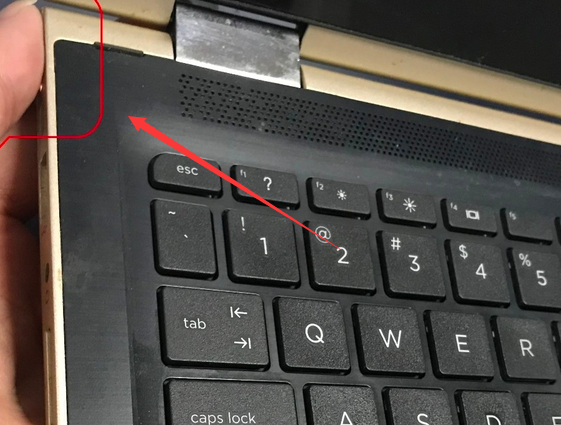
세 번째 방법: "Win +
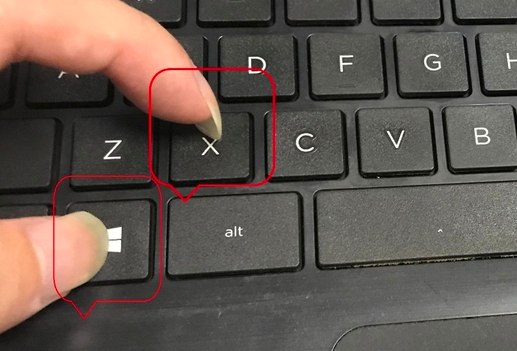 2. 그런 다음 u를 두 번 눌러 종료합니다.
2. 그런 다음 u를 두 번 눌러 종료합니다. 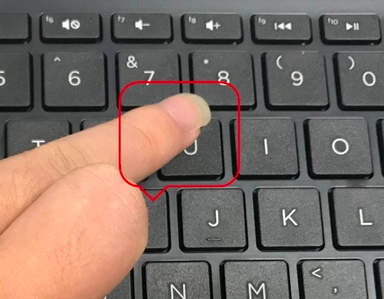 네 번째 방법: "win+Tab" 키를 눌러 종료합니다.
네 번째 방법: "win+Tab" 키를 눌러 종료합니다. 1. 먼저 키보드의 "win" 키를 눌러 기능 메뉴를 엽니다.
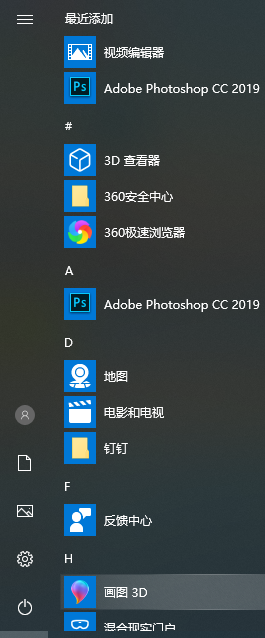 2. 키보드의 Tab" 키를 눌러 인터페이스의 왼쪽 상단 모서리에 있는 확장 아이콘을 선택합니다.
2. 키보드의 Tab" 키를 눌러 인터페이스의 왼쪽 상단 모서리에 있는 확장 아이콘을 선택합니다. 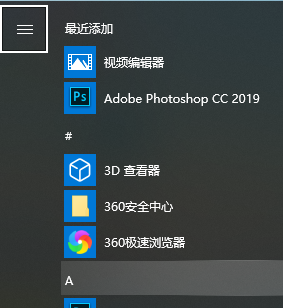 3. 그런 다음 키보드 방향키의 "아래쪽 키"를 누르고 왼쪽 하단의 "종료"를 선택한 다음 Enter 키를 눌러 종료합니다.
3. 그런 다음 키보드 방향키의 "아래쪽 키"를 누르고 왼쪽 하단의 "종료"를 선택한 다음 Enter 키를 눌러 종료합니다. 위 내용은 Win10 단축키로 시스템을 종료하는 방법의 상세 내용입니다. 자세한 내용은 PHP 중국어 웹사이트의 기타 관련 기사를 참조하세요!
성명:
이 기사는 somode.com에서 복제됩니다. 침해가 있는 경우 admin@php.cn으로 문의하시기 바랍니다. 삭제

